Podczas próby uruchomienia skryptów PowerShell może być konieczne ustawienie zasad wykonywania PowerShell, aby umożliwić uruchomienie skryptu. W przeciwnym razie możesz zostać powitany „nazwa skryptu nie można załadować, ponieważ uruchamianie skryptów jest wyłączone w tym systemie." Komunikat o błędzie.
Skorzystaj z tego samouczka, aby zezwolić na wykonywanie skryptów PowerShell w systemie Windows.
Po pierwsze, upewnij się, że skrypt nie jest blokowany przed wykonaniem następujących kroków:
- Kliknij prawym przyciskiem myszy ikonę skryptu, a następnie wybierz „Nieruchomości“.
- Zapewnić "Odblokować” jest zaznaczone, a następnie wybierz „ok“.
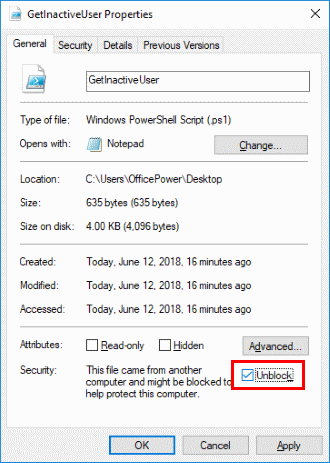
Opcja 1 – PS Command
- Wybierz "Początek” i wpisz „powershell“.
- Kliknij prawym przyciskiem myszy „Windows PowerShell„, a następnie wybierz „Uruchom jako administrator“.
- Wpisz następujące polecenie, a następnie naciśnij „Wejść“:
Set-ExecutionPolicy RemoteSigned-Force
Opcja 2 – klucz rejestru
- Przytrzymaj Klawisz Windows, następnie wciśnij "r”, aby wyświetlić okno Uruchom.
- Rodzaj "regedit„, a następnie wybierz „ok“:
- Przejdź do następujących:
- HKEY_LOCAL_Maszyna
- OPROGRAMOWANIE
- Microsoft
- PowerShell
- 1
- Muszle
- Microsoft. Powershell
- Kliknij prawym przyciskiem myszy „Microsoft. PowerShell”, a następnie wybierz „Nowy” > “Wartość ciągu“.
- Rodzaj "Polityka realizacji", następnie wciśnij "Wejść”, aby ustawić nazwę ciągu.
- Otwarty "Polityka realizacji„, a następnie wpisz „Zdalnie podpisany" w "Dane wartości" pole.
- Wybierz "ok“.
Opcja 3 – Zasady grupy
Ustawienia w zasadach grupy, aby ustawić zasady wykonywania, można znaleźć w Edytorze zarządzania zasadami grupy pod tą ścieżką:
- Zasady > Szablony administracyjne > Składniki systemu Windows > Windows PowerShell > Włącz wykonywanie skryptów